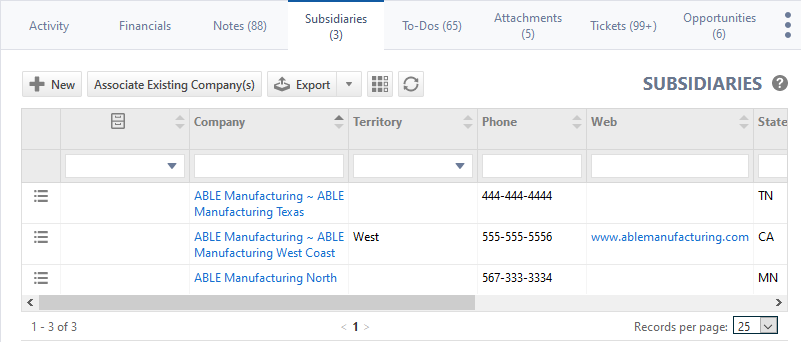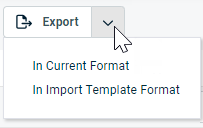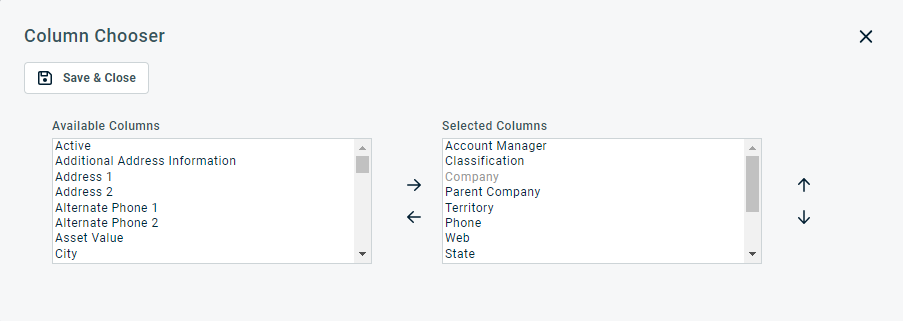Pestaña Suborganizaciones
PERMISOS Nivel de seguridad con acceso a CRM, y permiso Editar todo o Editar míos para la organización asociada.
NAVEGACIÓN > CRM > Buscar > Organizaciones > haga clic en Buscar > haga clic en el nombre de una organización > pestañas accesorias > Suborganizaciones
La pestaña Suborganizaciones aparece en las pestañas accesorias de la página Organización. En esta pestaña puede ver y gestionar las suborganizaciones existentes y crear otras nuevas. Para más información sobre las suborganizaciones y sus diferencias con las sedes, consulte Ubicación de las organizaciones y relaciones entre organizaciones matrices y suborganizaciones.
Para abrir la página, use la(s) ruta(s) de acceso en la sección Seguridad y navegación más arriba. Si no aparece la pestaña Suborganizaciones, selecciónela en el menú desplegable. Consulte Personalización y gestión de las fichas de los accesorios de organización.
| Botón de herramientas | Descripción | ||||||
|---|---|---|---|---|---|---|---|
|
|
Muchas páginas de búsqueda (pero no las cuadrículas explorables de widgets) le permiten crear una nueva instancia de la entidad seleccionada. Este botón es visible antes de que ejecute una búsqueda:
Para ayuda al rellenar los campos, consulte la Ayuda contextual de la página que se abre. |
||||||
|
Asociar organizaciones existentes |
En la pestaña Suborganizaciones, puede asociar organizaciones como suborganizaciones de la organización actual.
Si se trata de la primera suborganización de la organización, la convierte en una organización matriz que ya no puede seleccionarse como suborganización.
|
||||||
|
PERMISOS De manera predeterminada, Exportar está disponible para usuarios con nivel de seguridad Admin. y deshabilitado para todos los otros. Puede ser habilitado para otros niveles de seguridad. Consulte Puede exportar datos de cuadrícula. NOTA Al exportar a CSV: Para asegurar formato de fecha/hora consistentes en la salida de valores separados por coma, le recomendamos enfáticamente que las configuraciones de formato de fecha/hora del usuario en Autotask sean idénticas a las configuraciones de formato de fecha/hora de Windows de la computadora que lleve a cabo la exportación. Esto evitará conflictos con respecto a cómo el software que genera el reporte interprete el formato fecha/hora. IMPORTANTE Los campos relacionados con productos de facturación para dispositivos y contactos no se exportarán.
NOTA Solamente se exportarán los primeros 5.000 registros. |
|||||||
|
|
El Selector de columna le permite personalizar cuadrículas de resultados de búsqueda a través de Autotask. Determina lo siguiente:
NOTA La configuración del selector de columnas en las tablas de resultados de búsqueda y en algunos informes estándar forma parte de la configuración de usuario almacenada en el servidor Autotask. Usted puede iniciar sesión en cualquier computadora y aplicar sus configuraciones de selector de columna a su sesión en Autotask. Para borrar los datos almacenados en su instancia de Autotask y restablecer la configuración del selector de columnas a la configuración predeterminada de Autotask, haga clic en Restablecer configuración en Mi(s) > Varios > Configuración. Para personalizar la tabla, haga lo siguiente:
La columna aparece ya sea en el panel Columnas disponibles o en el panel Columnas seleccionadas.
NOTA El orden de arriba hacia abajo en la lista Columnas seleccionadas se vuelve el orden de izquierda a derecha en la lista de Resultados de búsqueda.
SUGERENCIA Si los caracteres + # aparecen luego del nombre de la columna, entonces esa columna puede tener varios elementos devueltos para algunas filas. Si eso ocurre, el primer elemento aparecerá en la fila seguida por + y el número de elementos adicionales devueltos. Para ver la lista de elementos adicionales, desplace el cursor sobre el elemento en la columna. Utilizando el selector de columnas, puede mostrar dos columnas que no aparecen en la página Dispositivo:
Ambos campos están disponibles como filtros en los widgets de los dispositivos, y para el campo de fecha están disponibles las opciones habituales de agrupación de fechas. Para obtener una lista de los eventos que cuentan como Última actividad en un dispositivo, consulte En un dispositivo. |
||||||
|
Haga clic en el ícono para actualizar |
NOTA Las opciones del menú contextual dependen de su nivel de seguridad y de la tabla que esté visualizando.
Desplace el cursor sobre el ícono de menú contextual de desplazamiento de cursor ![]() para acceder a las siguientes opciones:
para acceder a las siguientes opciones:
| Opción de menú | Descripción |
|---|---|
|
Acciones de la Organización |
|
| Ver organización | Abre la página Organización. Consulte La página Organización. |
| Editar Organización | Abre la página Editar organización, donde puede editar todos los campos de la organización. Consulte Editar una organización. |
|
Desvincular la suborganización |
Elimina el estado de suborganización de la organización seleccionada. La antigua sub-organización es ahora una organización no relacionada en su instancia de Autotask, divorciada de su antigua organización matriz. IMPORTANTE Los contratos de facturación de organizaciones matrices sobre entradas y proyectos de suborganizaciones se eliminarán sin previo aviso. Además, se eliminarán los contactos de las organizaciones de padres de los consejos consultivos de cambio de las suborganizaciones. |
| Asistente de cierre de oportunidades | Consulte Cerrar oportunidades que haya obtenido. |
| Asistente de oportunidades perdidas | Consulte Configurar una oportunidad como perdida. |
| Asistente de re-asignación de oportunidades | Consulte Re-asignar oportunidades . |
| Convertir Organización en Ubicación | Consulte Convertir una suborganización en una sede de la organización. |
| Cancelar Organización | Consulte Cancelar una organización. |
| Borrar organización | Consulte Eliminar una organización. |
|
Agregar |
|
| Nueva nota | Abre la página Nueva nota de organización. Consulte Añadir o editar notas de CRM (organización, contacto u oportunidad). |
| Nuevo ticket | Consulte Agregar, copiar y editar tickets. |
|
Nuevo contacto |
Consulte Agregar y editar contactos. |
|
Copiar en el portapapeles |
|
|
ID y nombre de la organización Identificación de la organización URL de la organización |
Copie los campos de organización seleccionados en el portapapeles. Tenga en cuenta que la URL de la organización se refiere al enlace al registro de la organización en Autotask, no al sitio web de la organización. |
|
RMM |
|
| Abrir zona de Datto RMM | Esta opción está solo disponible si el administrador ha habilitado permisos para ver vínculos a Datto RMM en la página de la integración Datto RMM. Consulte Permisos de recursos para la integración Datto RMM. Si la organización está asignada a un sitio de Datto RMM, puede abrir el sitio al que está asignada la organización. Si la organización está asignada a varios sitios, el sitio que se va a abrir debe seleccionarse de una lista. Consulte Navegar desde la organización de Autotask a la zona de RMM. |
|
LiveLinks |
|
| LiveLinks | Consulte LiveLinks para más información sobre LiveLinks. |
PERMISOS Requiere permiso de nivel de seguridad CRM para que las Organizaciones eliminen Mine o All
Si tiene suborganizaciones (relaciones hijo/padre) que funcionan más como ubicaciones de organización que como suborganizaciones, puede utilizar la herramienta Convertir organización en ubicación para convertirlas en ubicaciones. Si no está seguro de si desea una suborganización o una sede, consulte Ubicación de las organizaciones y relaciones entre organizaciones matrices y suborganizaciones.
NOTA La herramienta no realiza conversiones masivas.
- Localice la suborganización que desea convertir y acceda a la herramienta Convertir organización en ubicación en una de estas ubicaciones:
Página Suborganización > Menú Herramientas
Página principal de la organización > pestañas accesorias > Suborganizaciones > menú contextual
Organización Búsqueda > tabla de resultados > menú contextual
Panel de control > Widget de organización > Tabla de desglose de la organización > Menú contextual
- Haga clic en Convertir organización en ubicación y revise el mensaje.
- Haga clic en Sí para continuar.
- Lea el mensaje que se abre y, para continuar la conversión, haga clic en Sí.
IMPORTANTE Cuando haga clic en Sí, no podrá ni cancelar ni deshacer estas acciones.
Al hacer clic en Sí, la herramienta de conversión hace lo siguiente:
- Crea una nueva ubicación para la organización matriz que tiene el mismo nombre que la suborganización. Si la organización matriz ya tiene una ubicación con ese nombre, se añade (#) al nombre de la nueva ubicación, donde # lleva la cuenta del número de ubicaciones creadas con el mismo nombre.
- Utiliza los ajustes de Dirección 1, Dirección 2, Ciudad, Estado, Código postal, País, Información adicional de dirección, Teléfono, Teléfono alternativo 1, Teléfono alternativo 2, Fax, Distancia de ida y vuelta, Exento de impuestos y Región fiscal de la suborganización para rellenar los campos correspondientes de la nueva ubicación.
- Fusiona la sub-organización en la organización matriz, moviendo todas las entidades asociadas de la sub-organización, por ejemplo, tickets, contactos, etc. a la organización matriz. En las entidades fusionadas que tienen un campo Ubicación (Contactos, Tickets, Dispositivos, Llamadas de servicio, Elementos de facturación), el campo se establece en la ubicación recién creada.
NOTA Los sitios de Datto RMM asignados a la sub-organización necesitarán ser reasignados en Datto RMM a una nueva zona Autotask para que la sincronización continúe funcionando.
- Elimina la suborganización. La eliminación no se puede deshacer.
Si Convertir organización en ubicación no está disponible, la organización seleccionada no se puede convertir por uno de los siguientes motivos:
- No es una suborganización (no tiene una cuenta matriz)
- Tiene uno o más contratos o varias ubicaciones (más que solamente la ubicación principal)
- Tiene uno o más elementos de facturación contabilizados en los que la organización matriz es su propia organización local
- Tiene Taskfire habilitado, pero su organización matriz no tiene Taskfire habilitado
- Es un socio de subcontratación
- La suma de sus sedes y de las sedes de la organización matriz es superior a 1000
SUGERENCIA Pase el ratón por encima de la ubicación gris Convertir en organización para ver qué motivo se aplica.
Si una suborganización fue vendida a una organización diferente que se convertirá en la nueva matriz, haga lo siguiente:
- Ponga la suborganización en modo Editar.
- En el campo Organización matriz, elimine la organización matriz actual y utilice el selector de organizaciones para asignar la suborganización a la nueva organización matriz.
No existe una forma sencilla de transferir el estatus de organización matriz de la antigua organización matriz a una de sus suborganizaciones. Debe hacer lo siguiente:
- Desvincular todas las suborganizaciones de la organización matriz. Esto es necesario porque una organización puede ser matriz o suborganización, pero no ambas.
- Abra la página Organización de la suborganización que se convertirá en la nueva organización principal.
- Haga clic en la pestaña accesoria Suborganizaciones.
- Haga clic en el botón Asociar organizaciones existentes.
- Haga clic en el icono del selector
 y utilice la fila de búsqueda rápida para localizar todas las organizaciones que desee convertir en suborganizaciones de la nueva empresa matriz. Seleccione la casilla para mover las organizaciones a la lista de Elementos seleccionados.
y utilice la fila de búsqueda rápida para localizar todas las organizaciones que desee convertir en suborganizaciones de la nueva empresa matriz. Seleccione la casilla para mover las organizaciones a la lista de Elementos seleccionados. - Haga clic en Guardar y cerrar.